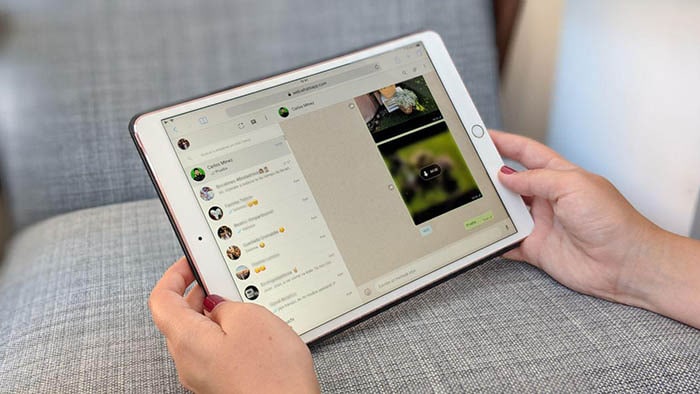
Hoy se ha estrenado una esperadísima función en WhastApp. Se trata de las videollamadas en grupo, una característica que presentaron el pasado mes de mayo y que tras mucha espera ya está finalmente con nosotros. Dicha función permitirá entablar una conversación entre cuatro personas, cada uno con su propio vídeo y de forma simultánea. Es desde luego una aplicación bastante llamativa que podría interesar a mucha gente, así que, ¿has pensado instalar WhatsApp en el tablet para charlar con a tus amigos de manera más cómoda? Te contamos cómo hacerlo.
¿Por qué no puedo instalar WhatsApp en mi tablet?
Si alguna vez pensaste en instalar WhatsApp en tu tablet Android y te topaste con el mensaje “esta aplicación no es compatible con tu dispositivo” de la Play Store, tranquilo, todo tiene solución. Este mensaje se debe a una restricción en el uso de la aplicación que limita su instalación a dispositivos que cuenten con conectividad de datos y dispongan de un número de teléfono operativo en el sistema. Como la mayoría de tablets del mercado cuentan exclusivamente con conectividad WiFi, lo normal es que la aplicación no se pueda instalar por la vía rápida debido a la restricción de la tienda de Google, así que hay que buscar otro método para llegar a la aplicación.
Instalar WhatsApp en un tablet Android de manera fácil
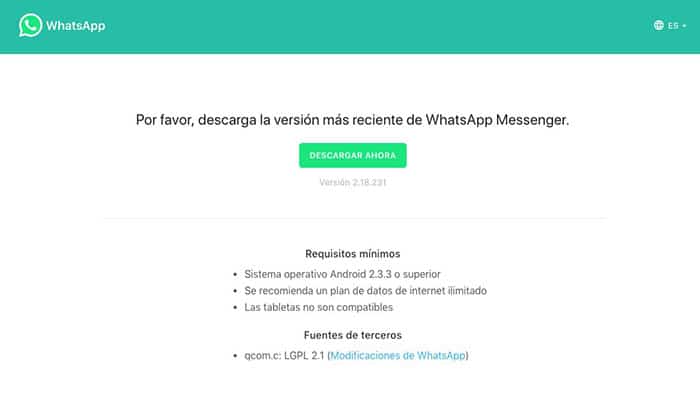
La idea es bastante sencilla. Sólo tendremos que descargar la aplicación de la web oficial para instalarlo en el tablet y completar la configuración. Sólo tienes que seguir los siguientes pasos.
- Asegúrate de tener activado el uso de aplicaciones de terceros dentro de la sección de Seguridad en los Ajustes del sistema. Esto permitirá instalar el paquete de WhatsApp que no se ha descargado de la Play Store.
- Una vez activado, descargamos en nuestro tablet la versión más reciente de WhatsApp para Android de la web oficial.
- Ejecutamos el paquete descargado y completamos el proceso de configuración. En el momento que nos pida un número de teléfono, tendremos que dar el de nuestro teléfono móvil, ya que será ahí donde recibamos el código de confirmación que tendremos que introducir en la siguiente pantalla de configuración.
- Con el código de confirmación ya introducido, sólo nos queda configurar nuestro nombre de usuario y comenzar a disfrutar del chat.
WhatsApp para iPad, ¿cómo lo hago sin jailbreak?
Teniendo en cuenta que para instalar aplicaciones de terceros en el iPad sin pasar por la App Store debemos de realizar jailbreak al dispositivo, las opciones de usar WhatsApp en un iPad se reducen a una única opción: WhatsApp Web. Desde que el servicio ofreció un cliente web de su servicio, las cosas han sido mucho más fáciles en el panorama iOS. Sólo tendremos que visitar la versión web de WhastApp para recuperar los chats con nuestros amigos.
- Lo ideal es hacerlo desde Safari, ya que podremos crear un acceso directo a la web a modo de aplicación, de forma que con sólo pulsar el icono de WhatsApp web nos lleve directamente a la página en cuestión. Estos son los pasos que debes de seguir para tener WhatsApp en el iPad.
- Abre Safari y accede a la versión web de WhatsApp.

- La web detectará que estás en un tablet y mostrará la versión móvil de la web, por lo que no llegará a la sección que estamos buscando. Para conseguirlo tienes que forzar el “modo escritorio”, así que pulsa sobre el icono del cuadrado con la fecha hacia arriba y pulsa sobre “versión de escritorio”. Esto recargará la página y mostrará la versión web de WhatsApp que estábamos buscando con un código QR que deberás de utilizar en el siguiente paso.
- Ahora sólo te queda configurar el cliente, y para ello tendrás que ir a Menú, Configuración, WhatsApp Web en la aplicación de WhatsApp de tu teléfono móvil. Desde ahí podrás escanear el código QR que ha aparecido en la web de WhatsApp que tenías cargada en tu tablet.
- Una vez escaneado el QR, la página registrará tus datos automáticamente y todos tus chats aparecerán por arte de magia para que puedas seguir con la conversación.
- Por último, puedes añadir un acceso directo al escritorio del iPad pulsando sobre «Añadir a pantalla de inicio, y así tener acceso a WhatsApp Web de manera cómoda y rápida.
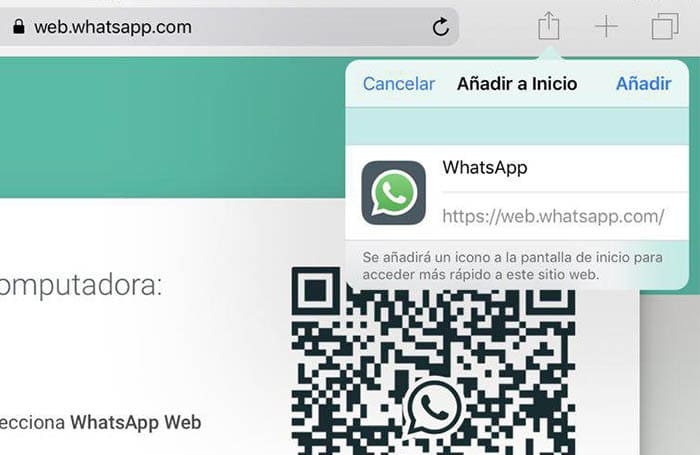
Las videollamadas grupales de WhatsApp
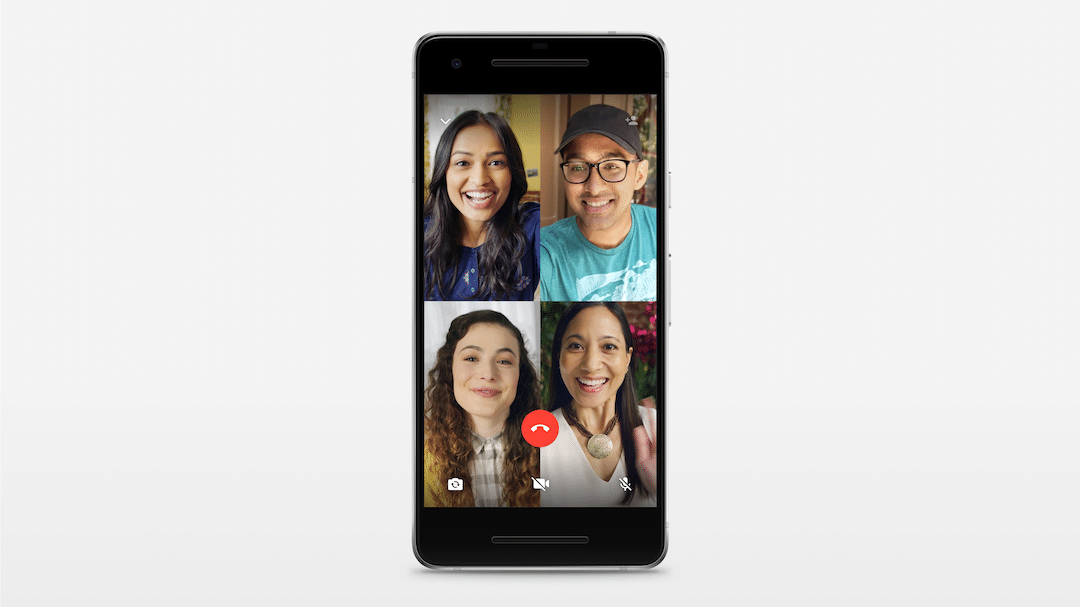
La nueva función permitirá mantener una charla en grupo y en vídeo con un total de cuatro personas, es decir, tú y tres amigos más. Para comenzar una videoconferencia en grupo en WhatsApp, primero tendremos que llamar a un amigo, y una vez que hayamos establecido la conexión, podremos añadir a más contactos pulsando sobre el botón añadir participantes. Como todas las funciones del servicio, las videollamadas grupales cuentan también con cifrado de extremo a extremo, ofreciendo máxima seguridad y privacidad entre los usuarios. Además, la tecnología detrás de esta característica permitirá establecer enlaces en vídeo en condiciones complicadas de conexión a internet, ya que se encargará de mantener la llamada sin sufrir cortes. ¿A qué esperas para probarlo con tus amigos?